Практическая работа №
Цель работы – изучить панели инструментов и пункты горизонтального меню; освоить основные приемы форматирования текста.
Оборудование – ПК.
Программное обеспечение – LibreOffice Writer.
Порядок выполнения работы:
1. Запустите программу LibreOffice Writer (Пуск/Программы/LibreOffice / LibreOffice Writer).
2. Установите параметры страницы (Формат / Страница / Страница): верхнее – 2,5 см., нижнее – 2,5 см., левое – 3,5 см., правое – 1см, Ориентация – Книжная.
3. Наберите следующий текст:

4. Сохраните документ в личной папке (Файл / Сохранить как…), присвоив ему имя Бильбо.
5. Выделите мышью первое предложение (Когда Бильбо Торбинс, владелец…).
6. Нажмите на панели инструментов на кнопку  для выделения полужирного стиля.
для выделения полужирного стиля.
7. Переместите второе предложение на новый абзац, нажав Enter в начале данного предложения (Бильбо слыл невероятным…).
8. Выделите второе предложение, поставив указатель мыши в начале второго абзаца и, удерживая клавишу Ctrl, щелкнув мышью внутри предложения.
9. Нажмите на панели инструментов на кнопку  для выделения курсивного стиля.
для выделения курсивного стиля.
10. Переместите третье предложение на новый абзац, нажав Enter в начале данного предложения (Только самые мудрые старики…).
11. Выделите третье предложение, поставьте указатель мыши в начале третьего абзаца и, удерживая левую клавишу Shift, затем с помощью кнопки стрелки вправо, выделив предложение.
12. Нажмите на панели инструментов на кнопку  для выделения красным цветом текста.
для выделения красным цветом текста.
13. Нажмите на панели инструментов на кнопку  для выделения зеленым цветом фона текста.
для выделения зеленым цветом фона текста.
14. Сделайте отступ первой строки для всего текста:
ü выделить весь текст (без заголовка);
ü переместить верхний движок линейки (отвечающий за положение первой строки абзаца) на интервал 1,5 см;
ü верните текст в исходное состояние, с помощью движка;
ü повторите те же действия с помощью горизонтального меню Формат / Абзац, на вкладке Отступы и интервалы, в пункте Первая строка выберите 1,5 см.
15. Измените интервал всего текста:
ü выделить весь текст (вместе с заголовком);
ü в горизонтального меню Формат/Абзац, на вкладке Отступы и интервалы, в пункте Междустрочный выберите полуторный.
16. Выделите заголовок текста.
17. Выровняйте по центру, нажав на панели инструментов на кнопку  .
.
18. Выделите первый абзац.
19. Выровняйте по левому краю, нажав на панели инструментов на кнопку  .
.
20. Выделите второй абзац.
21. Выровняйте по правому краю, нажав на панели инструментов на кнопку  .
.
22. Выделите третий абзац.
23. Выровняйте по ширине, нажав на панели инструментов на кнопку  .
.
24. Сохраните документ в личной папке, присвоив ему имя Готово.
25. Выделите мышкой весь текст (вместе с заголовком).
26. Установите размер шрифта всего текста равный 20 пт.
27. Разбейте весь текст на колонки:
ü выделить весь текст (без заголовка);
ü выберете в горизонтальном меню Формат/Колонки;
ü в графе Колонки выберите значение 2;
ü установите Ширину первой колонки 9 см., второй – 8 см;
ü установите Разделительную линию 0,05 пт., Высоту – 90%, Положение – по центру.
28. Сохраните документ в личной папке, присвоив ему имя Колонки.
29. Создайте новый документ, нажав на кнопку  или в горизонтальном меню Файл/Создать/Текстовый документ. Сохраните его в личной папке, присвоив ему имя Стих.
или в горизонтальном меню Файл/Создать/Текстовый документ. Сохраните его в личной папке, присвоив ему имя Стих.
30. Наберите следующий текст:

31. Выделите первый куплет текста.
32. Нажмите на панели инструментов на кнопку  для копирования текста в буфер обмена.
для копирования текста в буфер обмена.
33. Установите курсор после ФИО на новую строчку.
34. Нажмите на панели инструментов на кнопку  для вставки, копируемого текста из буфера обмена.
для вставки, копируемого текста из буфера обмена.
35. Выделите первый куплет текста.
36. Нажмите на панели инструментов на кнопку  для вырезания текста.
для вырезания текста.
37. Вырежьте второй куплет.
38. Вставьте его на новую строчку после первого куплета.
39. Вырежьте ФИО.
40. Вставьте его на новую строчку после второго куплета.
41. Измените шрифт в первом куплете – Courier New, размер – 14, написание – курсив и подчеркивание.
42. Измените шрифт во втором куплете – Comic Sans MS, размер – 18, написание – полужирный и курсив.
43. Измените шрифт ФИО – Times New Roman, размер – 10, написание – курсив.
44. Выделите первый куплет.
45. Выровняйте по ширине, нажав на панели инструментов на кнопку  .
.
46. Выделите второй куплет.
47. Выровняйте по центру, нажав на панели инструментов на кнопку  .
.
48. Выделите ФИО.
49. Выровняйте по правому краю, нажав на панели инструментов на кнопку  .
.
50. Выделите первый куплет.
51. Выровняйте по левому краю, нажав на панели инструментов на кнопку  .
.
52. Сохраните последние изменения.
53. Создайте новый документ, нажав на кнопку  или в горизонтальном меню Файл/Создать/Текстовый документ. Сохраните его в личной папке, присвоив ему имя Номер.
или в горизонтальном меню Файл/Создать/Текстовый документ. Сохраните его в личной папке, присвоив ему имя Номер.
54. Введите текст:
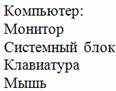
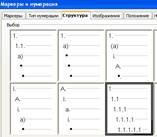
55. Установите нумерованный список:
ü выделите весь список (без заголовка);
ü выберите в горизонтальном меню Формат/Маркеры и Нумерация;
ü выберите вкладку Тип нумерации;
ü установите любую нумерацию;
ü выделите пронумерованный список;
ü выберите в горизонтальном меню Формат/Маркеры и Нумерация;
ü выберите вкладку Структура;
ü установите Цифровой со всеми уровнями;
ü  выделите пронумерованный список;
выделите пронумерованный список;
ü на панели Маркеры и Нумерация нажмите кнопку Понизить на один уровень.
56. Сохраните последние изменения.
57. Создайте новый документ, нажав на кнопку  или в горизонтальном меню Файл/Создать/Текстовый документ. Сохраните его в личной папке, присвоив ему имя Маркер.
или в горизонтальном меню Файл/Создать/Текстовый документ. Сохраните его в личной папке, присвоив ему имя Маркер.
58. Введите текст:
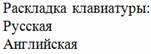
59. Установите маркированный список:
ü выделите весь список (без заголовка);
ü выберите в горизонтальном меню Формат/Маркеры и Нумерация;
ü выберите вкладку Маркеры;
ü установите любую маркировку;
60. Сохраните последние изменения и завершите работу с текстовым процессором, нажав на кнопку  .
.
 2015-10-13
2015-10-13 647
647







